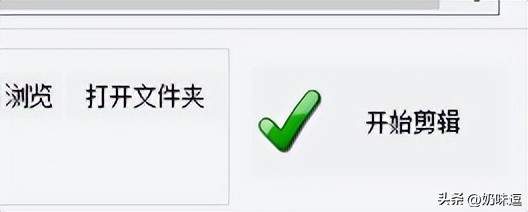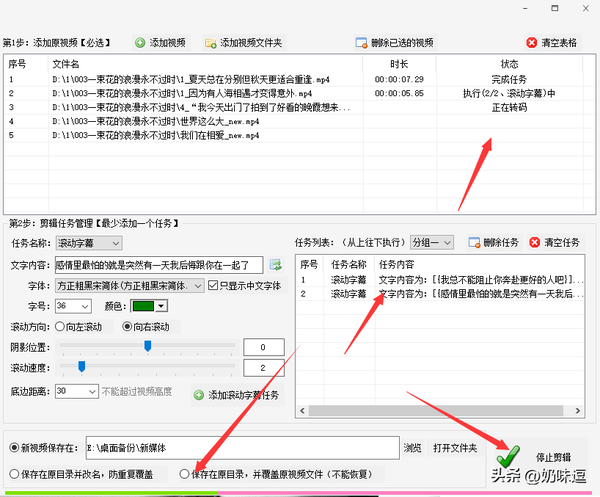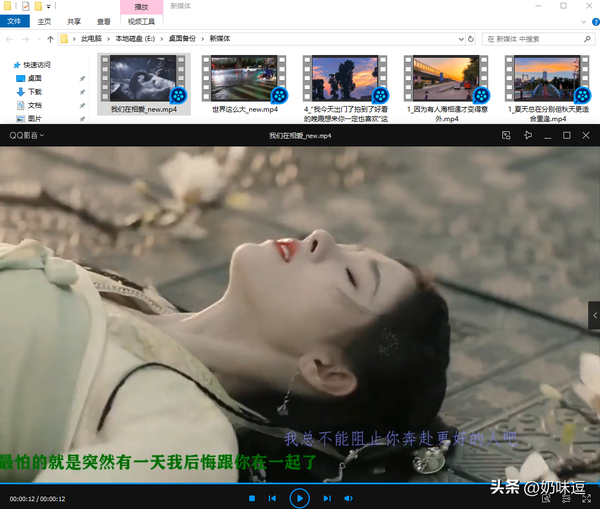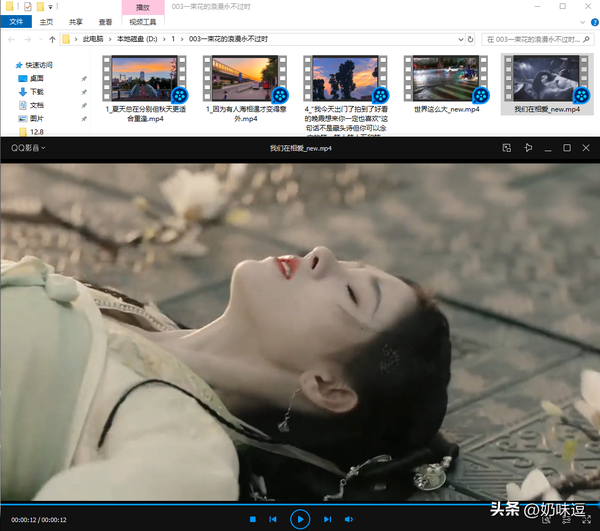视频画面中怎么批量添加多个滚动字幕
视频太多,如何批量剪辑,比如说给全部视频画面添加多个滚动字幕,该如何操作呢?下面请随小编一起来试试。
所需工具
安装一个好简单批量智剪
视频素材若干
操作步骤
运行【好简单批量智剪】,在“任务剪辑”中,将任务名称切换为“滚动字幕”
然后输入字幕内容,选择好字体、字号、滚动方向、滚动速度等等,并添加到任务列表中,需要添加多个字幕,可以依次操作多次
接着,开始导入视频素材,多个视频的话,一行导入一个即可
确定所有素材都导入完成之后,单击右下角的“开始剪辑”这个按钮
在剪辑过程中,进度条滚动,说明正在一一剪辑各段视频素材,速度还不错
等全部剪辑完成,打开文件夹即可看到各个新视频,播放时画面中有多个滚动字幕
最后打开原视频对比,原视频播放的时候画面中并无字幕,说明剪辑成功
赞 (0)